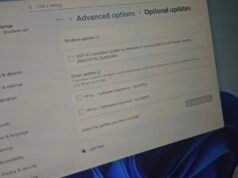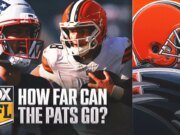Los lectores ayudan a respaldar a MSpoweruser. Es posible que recibamos una comisión si compra a través de nuestros enlaces.
Lea más en nuestra página de divulgación para saber cómo puede ayudar a MSPOWERUSER a sostener el equipo editorial.
Los emojis se han convertido en una parte integral de la comunicación digital, añadiendo tono y emoción a nuestros mensajes. Microsoft Outlook, un cliente de correo electrónico ampliamente utilizado, admite emoji, lo que le permite expresarse de forma más eficaz. Esta guía proporciona una explicación completa paso a paso de cómo agregar emojis a Outlook, mejorando sus comunicaciones por correo electrónico.
Ya sea que esté usando Outlook en su escritorio, en un navegador web o en su dispositivo móvil, agregar emoji es un proceso simple. Esta guía lo guiará a través de cada método, asegurándose de que pueda incluir fácilmente estos íconos expresivos en sus correos electrónicos.
¿Quieres darle vida a tus correos electrónicos de Outlook con emojis?
Agregar emoji a la aplicación de escritorio de Outlook
La versión de escritorio de Outlook ofrece un práctico selector de emoji. Aquí se explica cómo usarlo:
- Abrir un nuevo correo electrónico: Comience redactando un nuevo mensaje de correo electrónico o respondiendo a uno existente.
- Coloque el cursor en: Haz clic en el cuerpo del correo electrónico donde deseas insertar el emoji.
- Utilice atajos de emoji: Tipo
:(o:)Y Outlook lo convertirá automáticamente en un emoji, o usará la tecla Windows + punto (.) o tecla de Windows + punto y coma (;) para abrir el panel Emoji. - Selecciona un emoji: Navega por los emojis disponibles y haz clic en el que quieras insertar. El emoji aparecerá en tu correo electrónico.
Insertar emoji en Outlook Web App
La versión web de Outlook también tiene un selector de emoji integrado:
- Crear un nuevo correo electrónico: Comience a redactar un nuevo correo electrónico o responda a un mensaje existente
- Coloque su cursor: Haz clic en el cuerpo del correo electrónico donde quieras ver el emoji.
- Abra el panel de emojis: Haz clic en el ícono “Emoji” (parece una carita sonriente) ubicado en la barra de herramientas de formato en la parte inferior de la ventana de redacción del correo electrónico.
- Elige un emoji: Explore las categorías de emoji o use la barra de búsqueda para encontrar un emoji específico. Haga clic en el emoji para insertarlo en su correo electrónico.
Uso de Emoji en Outlook Mobile (iOS y Android)
Agregar emoji a tu dispositivo móvil es fácil:
- Iniciar un nuevo correo electrónico: Abra la aplicación Outlook en su dispositivo iOS o Android y comience a redactar un nuevo correo electrónico o responder a uno existente.
- Toca el campo de texto: Toque el cuerpo del correo electrónico para que aparezca el teclado.
- Acceda al teclado Emoji: Toque el ícono emoji en el teclado de su dispositivo (generalmente cerca de la barra espaciadora o la tecla de retorno).
- Selecciona un emoji: Desplázate por los emojis disponibles y toca el que deseas insertar. El emoji aparecerá en tu correo electrónico.
Consejos para usar emojis de manera efectiva
- Utilice emojis con moderación: El uso excesivo de emojis puede hacer que sus correos electrónicos parezcan poco profesionales o desordenados.
- Considere su audiencia: Asegúrese de que los emojis que utilice sean apropiados para su destinatario y en el contexto del correo electrónico.
- Utilice emojis para aclarar el tono: Los emoji pueden ayudar a transmitir emociones y evitar malentendidos en sus mensajes.
- Pruebe la representación de emoji: Algunos clientes de correo electrónico pueden mostrar emojis de manera diferente, por lo que es una buena idea comprobar cómo se ven tus correos electrónicos en diferentes plataformas.
Opciones de emojis de Outlook
| características | Escritorio de Outlook | Aplicación web de Outlook | Outlook móvil |
|---|---|---|---|
| Selector de emojis | Sí | Sí | Sí |
| Atajo de emojis | Sí | No | No |
| emojis personalizados | No | No | No |
| buscar | Sí | Sí | Sí |
Dominar la integración de Emoji en Outlook
Los emojis son una excelente manera de agregar personalidad y claridad a sus correos electrónicos de Outlook, haciendo que sus comunicaciones sean más atractivas y efectivas.
Preguntas frecuentes
¿Cómo accedo al teclado emoji de mi teléfono? Por lo general, se accede al teclado emoji tocando el ícono emoji en el teclado de su dispositivo, generalmente cerca de la barra espaciadora o la tecla de retorno.
¿Puedo usar emojis personalizados en Outlook? No, Outlook actualmente no admite emoji personalizados. Está limitado al conjunto estándar de emoji disponible en su dispositivo o dentro de la aplicación Outlook.
¿Por qué mis emojis no se muestran correctamente en Outlook? Esto puede deberse a problemas de compatibilidad entre diferentes clientes de correo electrónico. Es posible que algunos clientes de correo electrónico no admitan ciertos emojis o los muestren de manera diferente.
¿Los emojis son compatibles con todas las versiones de Outlook? Sí, los emojis generalmente son compatibles con la mayoría de las versiones modernas de Outlook, incluidas la aplicación de escritorio, la aplicación web y la aplicación móvil.
¿Puedo buscar emoji en Outlook? Sí, tanto la aplicación web como la de escritorio de Outlook tienen una función de búsqueda dentro del selector de emojis que le permite encontrar rápidamente emojis específicos.
Mejorando su comunicación de Outlook
Agregar emojis a sus correos electrónicos de Outlook es una forma sencilla pero eficaz de mejorar la comunicación. Si sigue estos pasos, podrá incorporar fácilmente emojis en sus mensajes, haciéndolos más atractivos y expresivos.
Edgar es un editor tecnológico con más de 10 años de experiencia, especializado en IA, tecnologías emergentes e innovación digital. Proporciona artículos claros y atractivos que simplifican temas complejos y, al mismo tiempo, cubren la seguridad y la privacidad para ayudar a los lectores a proteger sus vidas digitales.